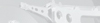Testrapport Acer Iconia Dual Screen Tablet

Acer wilde voor sensatie zorgen met de Iconia Dual Screen tablet en boekte hiermee inderdaad succes in de blog- en gadgetwereld. Een 14 inch notebook met twee touch schermen, maar zonder traditionele muis en toetsenbord. De tablet nodigt direct uit om op beide schermen te drukken en tablet fans kunnen gerust hun gang gaan, want daar is de tablet voor bedoeld.
Sinds de introductie, eind 2010, is de hype afgenomen en de Iconia "notebooks" liggen in de winkel voor €1500. Het is tijd om kritisch te bekijken of dit apparaat nuttig, of juist totaal niet nuttig is. Is deze dual screen tablet een bruikbare innovatie of een overbodige, dure gadget om indruk mee te maken? We hebben ons ontdaan van alle vooroordelen om een gedetailleerd testrapport over dit apparaat te schrijven.
Behuizing
De Acer Iconia presenteert zichzelf in een logge behuizing van 2730 gram. De basis van de notebook heeft een hoogte van 22 millimeter, zelfs zonder het scherm erbij. Met dergelijke afmetingen is het gedurfd om nog over een tablet te spreken. Die wegen namelijk vaak in het ergste geval 1000 gram (zoals WeTab 3G, 11.6 inch) en zijn niet dikker dan 15 mm (Toshiba Folio 100, 10.1 inch). Je kunt dus niet zeggen dat de Iconia een dun en licht apparaat is. Wij zouden hem dan ook liever de Iconia "Dual Screen Notebook" of "Touchbook" willen noemen.
Het wordt duidelijk waar die 2.73 kilogram is gestopt wanneer we bezig zijn met de Iconia. De basis en het scherm zijn zeer stevig en zijn niet door te buigen. Ook de onderkant of het scherm kunnen we niet met flinke kracht indrukken. Het aluminium oppervlak van het stevige schermcover en de onderkant van de behuizing zijn van hoge kwaliteit en beschermd tegen krassen.
De strak afgestelde scharnieren maken eveneens een duurzame indruk. Omdat de basis van het apparaat zeer zwaar is, hebben we maar een hand nodig om het scherm open te klappen tot 180 graden. Wanneer de Iconia volledig wordt opengeklapt, hoor je een krakend geluid zodra de batterij en schermcover elkaar raken.
Het aluminium cover aan de onderkant kan verwijderd worden. Het cover kan los worden gemaakt voor twee voetjes in te drukken. De verwisselbare componenten, zoals de harde schijf, twee RAM modules en mini PCIe wireless module onder dit cover te vinden. Met de schuifjes die zich ook hier bevinden kan de batterij worden losgemaakt.
Connectiviteit
Ondanks de grote 14 inch afmeting heeft Acer geen optische drive geïnstalleerd. Dat komt waarschijnlijk omdat het onderste scherm redelijk diep in de behuizing is verzonken. In ieder geval zorgt het ontbreken van de drive voor een extra stevige onderkant.
Het aantal poorten is snel geteld, want het aanbod gaat niet verder dan HDMI, VGA, Ethernet en drie USB poorten. In ieder geval zien we een blauwe USB 3.0 poort en SPDIF voor digitale audio overdracht. Een echt minpunt is het ontbreken van een interne kaartlezer. Daarom levert Acer wel een USB kaartlezer mee, maar dat compenseert het gemis niet helemaal. Overigens vinden we het weglaten ook een beetje vreemd, want er is genoeg ruimte aan de linker- en rechterflank van het apparaat.
Communicatie
WLAN wordt op de snelste standaard, draft-n, ondersteunt door de 802.11 b/g/n wireless module van Broadcom. Ook Bluetooth 3.0+HS is aanwezig. De Atheros AR8151 PCIe Gigabit Ethernet controller zorgt voor supersnelle verbinding met je Gigabit switch thuis. Wat betreft communicatiemogelijkheden is de Iconia dus helemaal up to date.
Accessoires
Er worden geen DVD's meegeleverd. We treffen wel onder andere een quick-start handleiding en garantiekaart aan in de doos. De gebruiker zal dus zelf via Acer's eRecovery Management een recovery DVD moeten branden om de Windows Home Premium 64-bit installatie veilig te stellen.
Ook een poetsdoekje en een USB kaartlezer (SD, SDHC, miniSD, microSD, MMC, Memory Stick, Memory Stick PRO, Memory Stick PRO Duo, M2) worden meegeleverd.
Er is al een groot aantal tools voorgeïnstalleerd. De meeste behoren tot de "Acer Ring Applicaties", een cirkel interface met vijf secties. Wanneer vijf vingers op het scherm worden gezet, opent een soort controle paneel. Vanuit hier kun je snel touch geoptimaliseerde entertainment, sociale programma's of configuratie programma's opstarten. Onderstaande lijst bevat alle tools:
- Device control
- Gesture Editor
- My Journal
- Scrapbook
- SocialJogger
- TouchBrowser
- TouchMusic
- TouchPhoto
- TouchVideo
- VirtualKeyboard
- WindowManager
Clear.fi, dat op dit moment op alle Acer apparaten is te vinden, is een soort controle scherm voor digitale content. Media bestanden zijn allemaal via een en dezelfde interface toegankelijk. Iedere video en afbeelding kan dus worden bekeken op elk apparaat in het netwerk. In principe is het dus een Windows thuisnetwerk met een goed uitziende interface in media center stijl.
Garantie
Acer biedt 12 maanden bring-in garantie op dit apparaat. Dat doet Acer vaker bij notebooks en netbooks in de prijsklasse van €300 tot €600. Dus waarom ook bij de Iconia die maar liefst €1500 kost? Kopers moeten dus zeker eens bedenken of uitbreiding van de garantie gewenst is.
Invoerapparatuur
Acer probeert de prestaties van een notebook te verenigen met de brede toepassingsmogelijkheden van een uitgebreide desktop. Waar eens alleen het toetsenbord en touchpad zaten, bevindt zich nu een plek om visueel met je vingers op te werken. Toch hoeven gebruikers het niet helemaal zonder toetsenbord (incl. touchpad) te doen. Deze verschijnt namelijk op het onderste scherm wanneer dat nodig is. De toetsenbord knop op het linker scharnier opent ook de virtuele werkomgeving. Programma's die op het onderste scherm worden weergegeven worden naar het bovenste scherm verplaatst zolang het toetsenbord actief is.
Het virtuele toetsenbord, is net als dat van een notebook en heeft ook daaronder een gebied waar de polsen op rusten en een touchpad met bijbehorende knoppen. Blauwe functie toetsen en een aantal multimedia bedieningsknoppen zijn ook aanwezig. Acer heeft dus echt een traditioneel notebook toetsenbord 1 op 1 nagemaakt. De voordelen van dit softwarematige toetsenbord zijn wel dat je de looks, ruimte tussen de toetsen en de helderheid kunt aanpassen.
Werken met een toetsenbord dat geen voelbare feedback geeft is wel iets om aan te wennen, vooral voor gebruikers die nog geen ervaring hebben met tablets. Omdat je geen fysieke feedback krijgt door de toetsaanslag of het drukpunt, is typen niet bijzonder fijn en typefouten zijn dan ook aan de orde van de dag. We hadden graag vibratie feedback gezien, zoals we dat al kennen van smartphones. Op de Iconia is het alleen mogelijk om een toetsgeluid in te stellen.
Het is erg onwaarschijnlijk dat iemand zijn scriptie op het virtuele toetsenbord zal schrijven. Toch is het toetsenbord prima geschikt om woorden en korte zinnen in te voeren. Het toetsenbord werkt gemakkelijk met een beetje oefening en eerdere tablet ervaringen. Het feit dat de virtuele werkomgeving in principe precies hetzelfde werkt als een echt toetsenbord of echt touchpad is fijn. De gebruiker hoeft zich dus niet helemaal aan te passen, maar alleen om weten te gaan met de ontbrekende feedback.
De Iconia komt het best tot zijn recht wanneer de twee schermen slim worden gebruikt. Documenten, foto's, videospeler en het programma waar je in bezig bent op het bovenste scherm en bestanden en werkbalken (bijv. in Photoshop) op het onderste scherm. Dus op het onderste scherm alle zaken die normaal werkruimte in beslag nemen of die je maar tijdelijk nodig hebt.
In principe werken de twee schermen net zoals we dat kennen van een normale notebook met een externe monitor. |
Het grootste verschil blijft toch dat wij het onderste touch scherm het meest gebruiken voor bediening en dat is bij een normale notebook met touch scherm niet mogelijk.
De "Acer Ring" interface, die verschijnt wanneer je vijf vingers op het scherm plaatst, werkt erg gemakkelijk. Zo kun je bijvoorbeeld bewegingen, zoals het tekenen van een "X", koppelen aan het opstarten van een programma.
Beeldscherm(en)
Beide 14 inch multitouch schermen hebben een WXGA resolutie (1280x800). De schermen zitten achter een stevige, maar reflecterende, plastic plaat. Vooral de plaat boven het onderste scherm zit erg strak in de behuizing.
Het contrast van 132:1 is echter extreem laag (bovenste scherm). Dat is wel gebruikelijk voor office notebooks, maar een multimedia systeem in deze prijsklasse zou toch wel iets beters moeten bieden. Het AUO scherm (B140XW03 V0) presenteert zwart niet als diep zwart, maar zwart met een grijze waas. Het onderste scherm, daarentegen, heeft een zwartwaarde van 0.27 cd/m2 en redelijk helderheid van 175 cd/m2. Dit resulteert in een goed contrast van 646:1.
De Iconia weet ons dan ook niet te verbluffen met een groot kleurenbereik. Het kleurenbereik is namelijk verre dat van de Adobe RGB 1998 en sRGB standaard. De Vaio EB4X1E laat zien hoe een scherm zich op dit gebied hoort te manifesteren. Het onderste scherm heeft een goed contrast, maar het kleurenbereik is net zo beperkt (zie vergelijking bovenste en onderste scherm).
| |||||||||||||||||||||||||
Helderheidsverdeling: 86 %
Helderheid in Batterij-modus: 168 cd/m²
Contrast: 132:1 (Zwart: 1.27 cd/m²)40.2% AdobeRGB 1998 (Argyll 2.2.0 3D)
57.1% sRGB (Argyll 2.2.0 3D)
38.67% Display P3 (Argyll 2.2.0 3D)
Het bovenste scherm verdeelt de helderheid gelijkmatig over het gehele oppervlak: 86%. De verschillen in helderheid van de LED verlichting zijn zeer klein. Het minimum en maximum liggen dan ook maar 25 cd/m2 uit elkaar.
Toch is de gemiddelde helderheid van 168 cd/m2 zeer laag en verre van goed. Het onderste scherm kampt met hetzelfde probleem.
De foto's spreken boekdelen. De Iconia is buitenshuis totaal onbruikbaar door de hevige reflecties en de lage helderheid van beide schermen. Binnen kun je overigens prima met de schermen werken.
Beide schermen hebben een zeer beperkte verticale kijkhoek, zoals gebruikelijk voor de meeste notebooks. Je kunt ongeveer 50 graden afwijken van de ideale hoek voordat de kleuren beginnen te inverteren. Dit is in ieder geval iets meer dan bij andere notebooks die we hebben getest.
Voor het bovenste scherm is de beperkte kijkhoek niet heel storend, omdat de gebruiker hier toch meestal recht voor zit. Dat geldt echter niet voor het onderste scherm. Hier kijk je namelijk naar onder een hoek van 45 graden. De consequentie hiervan is dat je tegen geïnverteerde kleuren aankijkt. Het hogere contrast van dit scherm (649:1) verandert daar verder niets aan. Dit probleem had voorkomen kunnen worden door het gebruik van een scherm van hogere kwaliteit en met ruimere kijkhoek.
Het inverteren van de kleuren heeft niet echt invloed op het gebruik in de praktijk, maar de beperkte kijkhoeken van het onderste scherm halen wel de algehele score iets omlaag. Dat zou niet het geval moeten zijn voor een duur, premium apparaat.
Prestaties
De 14 inch Iconia is uitgerust met een Core i5-480M (2x2.66 GHz, 3 MB L2-cache). De kloksnelheid van de core, met een TDP van 35 Watt, ligt tussen de 2.66 (standaard) en 2.93 GHz (Turbo Boost). Vier processen kunnen tegelijk worden uitgevoerd dankzij Hyper Threading. De geheugen controller in de CPU kan maximaal 8 Gigabyte DDR3 RAM geheugen aansturen. In de Iconia is standaard 4096 MB DDR3 RAM ingebouwd (twee modules). De Intel Graphics Media Accelerator HD is geïntegreerd in de processor en is de enige aanwezige grafische kaart.
In welke klasse hoort de i5-480M thuis? De Iconia behaalde 2.22 punten in de Cinebench R11.5 (64-bit) multi processor benchmark. De meerderheid van i5-460M systemen halen net zo'n score: 2.27 punten. Andere vergelijkingen: een i3-330M haalt slechts 1.75 punten in dezelfde benchmark. De i5-480M verslaat de i5-460M met (lagere kloksnelheid) met een score van 3912 punten (+5%) in de single core test van de Cinebench R10 Single (64-bit) benchmark. De 460M komt met 3790 punten echter wel dicht in de buurt.
| PCMark Vantage Result | 5734 punten | |
Help | ||
PCMark Vantage vertaalt de prestaties van de CPU, grafische kaart, RAM geheugen en harde schijf in een score die vervolgens vergelijkbaar is met die van andere notebooks. De Iconia scoort in deze benchmark uitstekend: 5734 punten. Zelfs notebooks met een quad core i7-740QM (4x1.7 GHz) halen afhankelijk van de harde schijf en grafische kaart maar net iets meer punten. Voorbeelden zijn de Medion Erazer X6811-MD97624 (5826 punten) en de Vaio VPC-F13Z1E/B (5997 punten).
De twee snellere cores van de 480M kunnen goed meekomen met een i7 quad core, omdat die vier cores heeft met een redelijk lage kloksnelheid van 1.73 GHz. In andere woorden: PCMark Vantage kent niet veel extra score toe voor de aanwezigheid van vier cores (8 threads). Het quad core systeem zal in de praktijk echter zeker sneller werken bij het gebruik van bepaalde multi core programma's.
| 3DMark 06 Standard Score | 1813 punten | |
Help | ||
HDTune (64 MB/s leessnelheid) en CrystalDisk Mark 3.0 (68 MB/s lezen/schrijven) laten zien dat de 640 GB Toshiba MK6465GSX een gemiddelde lees- en schrijfsnelheid heeft. CrystalDisk Mark 3.0 geeft een iets hogere snelheid aan, maar dat komt door een andere methode van testen. De burst rate van 56 MB/s is laag, wat duidt op een trage cache.
De gemeten snelheden zijn iets lager dan het gemiddelde van 2.5 inch 5400 rpm harde schijven.
Emissies
Geluidsproductie
Tijdens inactiviteit schakelt de fan zich gedeeltelijk uit, zodat we alleen het zachte zoemen van de harde schijf horen (31.9 dB(A)). Wanneer je e-mailt of aan het internetten bent, ligt het geluidsniveau op 33 dB(A). Een dergelijke geluidsproductie heeft de meerderheid van notebooks in dezelfde klasse.
De logge behuizing en het ontbreken van een dedicated grafische kaart doen hopen op een extreem stille dual screen tablet. Met 35 dB(A) tijdens de 3DMark 2006 en tot 39 dB(A) tijdens de stress test is de Iconia inderdaad redelijk stil, vooral omdat deze geluidsniveaus alleen onder zware belasting worden bereikt.
Geluidsniveau
| Onbelast |
| 31.9 / 33 / 33.1 dB (A) |
| HDD |
| 33.3 dB (A) |
| Belasting |
| 34.8 / 39.4 dB (A) |
 | ||
30 dB stil 40 dB(A) hoorbaar 50 dB(A) luid |
||
min: | ||
Temperatuur
De bijna permanent draaiende fan zorgt voor een behuizing die altijd koel is. De basis van de tablet blijft koel tijdens inactiviteit (max. 26 graden) en wordt alleen warm onder zware belasting van de CPU (max. 37 graden). Het virtuele touchpad wordt slechts 27 graden tijdens de stress test. De onderkant van de behuizing bereikt in dit geval ook een temperatuur van slechts 30 graden.
Over het algemeen is Acer er dus in geslaagd om de warmteontwikkeling van de CPU weg te houden van het touch gedeelte. Omdat hier geen lucht kan circuleren is de permanent draaiende fan bijna een eis die zeker niet onnodig is.
(+) De maximumtemperatuur aan de bovenzijde bedraagt 36.7 °C / 98 F, vergeleken met het gemiddelde van 36.9 °C / 98 F, variërend van 21.1 tot 71 °C voor de klasse Multimedia.
(+) De bodem warmt op tot een maximum van 35 °C / 95 F, vergeleken met een gemiddelde van 39.2 °C / 103 F
(+) Bij onbelast gebruik bedraagt de gemiddelde temperatuur voor de bovenzijde 26.3 °C / 79 F, vergeleken met het apparaatgemiddelde van 31.3 °C / 88 F.
(+) De palmsteunen en het touchpad zijn met een maximum van ###max## °C / 80.1 F koeler dan de huidtemperatuur en voelen daarom koel aan.
(+) De gemiddelde temperatuur van de handpalmsteun van soortgelijke toestellen bedroeg 28.8 °C / 83.8 F (+2.1 °C / 3.7 F).
Luidsprekers
Acer heeft geen opvallende Dolby Surround stickers op de behuizing gepakt, maar het geluid is wel indrukwekkend. De twee stereo luidsprekers bevinden zich onder het gebied waar je polsen op rusten - dus aan de onderkant van de behuizing. Een dunne, geperforeerde strip zorgt dat het geluid door de aluminium onderkant heen kan.
Ondanks het ontbreken van een subwoofer is het geluid gebalanceerd en horen we zelfs enige bass. Het hoge volume duidt op redelijk goede prestaties (1 a 2 Watt) voor een notebook. In ieder geval is het geluid gebalanceerd, vooral wanneer de Dolby Audio Enhancer en Surround Sound worden geactiveerd in de geluidsopties (standaard instelling).
Externe luidsprekers kunnen worden aangesloten via de 3.5 mm audipoort, of via SPDIF. Het geluid kan ook mee worden gestuurd door een HDMI kabel.
Batterijduur
De batterijduur is zeer beperkt, onafhankelijk van het gebruik (inactief, WLAN, film kijken). Het feit dat twee schermen verlicht moeten worden is een reden. Maar de voornaamste reden is de zwakke 44 Wh batterij (3300 mAh). Deze wordt geconfronteerd met het hoge energieverbruik van tenminste 15.5 Watt tijdens inactiviteit. Wanneer de helderheid van de schermen wordt verhoogd tot het maximum en het profiel op high performance wordt gezet, dan schiet het verbruik tijdens inactiviteit omhoog tot 22 Watt. Een 15.5 inch notebook, zoals de Sony Vaio VPC-EB4X1E/BQ (FHD), verbruik 16 tot 24 Watt (inactief) met dezelfde CPU. De Vaio beschikt echter wel over een dedicated grafische kaart.
Een WLAN internet sessie eindigt na 2:11 uur (131 minuten). De helderheid van het scherm stond in dit geval op 100 cd/m2 (medium instelling). Een film kijken vanaf de harde schijf houdt de batterij 123 minuten vol. De korte batterijduur tijdens inactiviteit (166 minuten) laat zien wat er maximaal mogelijk is.
De batterijduur valt dus behoorlijk tegen, helemaal gezien de premium status van de Iconia. De laadtijd van 3:43 uur is in dit opzicht ook behoorlijk (opladen tijdens inactiviteit).
| Uit / Standby | |
| Inactief | |
| Belasting |
|
Key:
min: | |
Samenvatting
Acer gooit ons beeld van de draagbare computer flink door elkaar. Terwijl de meeste mensen zien dat de wereld is gesplitst in tablets en notebooks, creëert Acer een notebook tablet.
De uitvoering van het idee in een 14 inch notebook behuizing is het bespreken waard, omdat hij niet draagbaar genoeg is (gewicht, log) en er bovendien gebruik is gemaakt van schermen met een beperkte kijkhoek. Toch werkt het concept als de Iconia aan een bureau wordt gebruikt. Aan de ene kant kun je de Iconia gebruiken als normale notebook met extra werkruimte als je gebruik maakt van het virtuele toetsenbord (incl. touchpad). Aan de andere kant kan het handig zijn om je werkomgeving overzichtelijk te verdelen over de twee schermen.
De Iconia is absoluut niet goedkoop met een prijskaartje van €1500, maar het gaat hier dan ook om meer dan een mediaspeler of apparaat om mee te internetten of social media mee bij te houden. Bureablad boven, werkbalken onder - wanneer je programma's zoals Photoshop, Gimp of Power Director slim verdeeld over de twee schermen, kan de Iconia veel voordeel bieden. Een normale notebook kun je ook aan een extern scherm hangen voor meer werkruimte en overzicht, maar dit geheel heeft geen 14 inch afmeting.
De krachtige processor, inclusief een grote 640 GB harde schijf, passen bij dit profiel van een computer om efficiënt mee te werken. Toch is de krachtige hardware maar een klein deel van het geheel. De beperkte batterijduur is onvermijdelijk met de zwakke 44 Wh batterij, maar dit hoeft geen groot probleem te zijn met stationair gebruik op het oog.
Als je een tablet fan bent, dan zou de Iconnia wel eens de perfecte touch PC voor op je bureau kunnen zijn. Toch is de aankoop het alleen waard als de draagbaarheid van de dual screen tablet ook een rol speelt. Het prijsverschil met een traditionele desktop computer is anders wel erg groot...